移動設備的內置後置攝像頭可用於在銷售期間掃描項目條形碼或將新商品添加到列表中。
首先,您必須在設定的Loyverse POS (Play Market或App Store) 應用程序上激活“使用相機掃描條碼”選項。
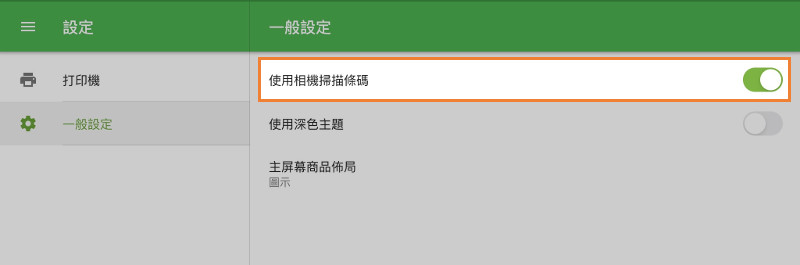
1. 銷售商品
在進行銷售之前,請確保在商品頁面中有條碼。
啟動您的Loverse POS應用程序並轉到銷售屏幕,與沒有掃描儀銷售時相同。
點擊內置攝像頭掃描條形碼的按鈕。
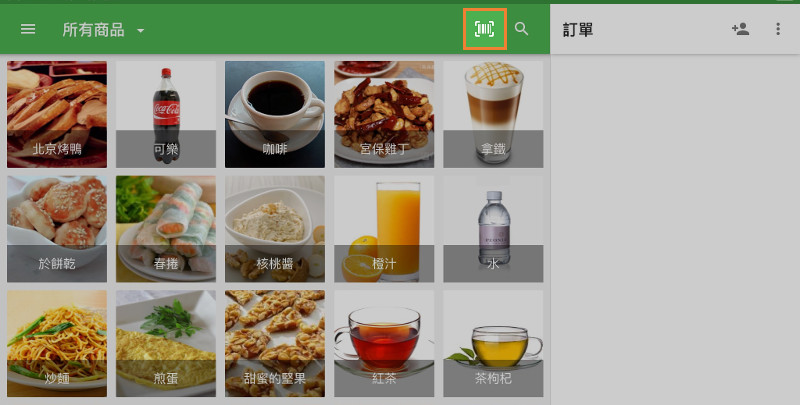
將相機對準您商品的條形碼。
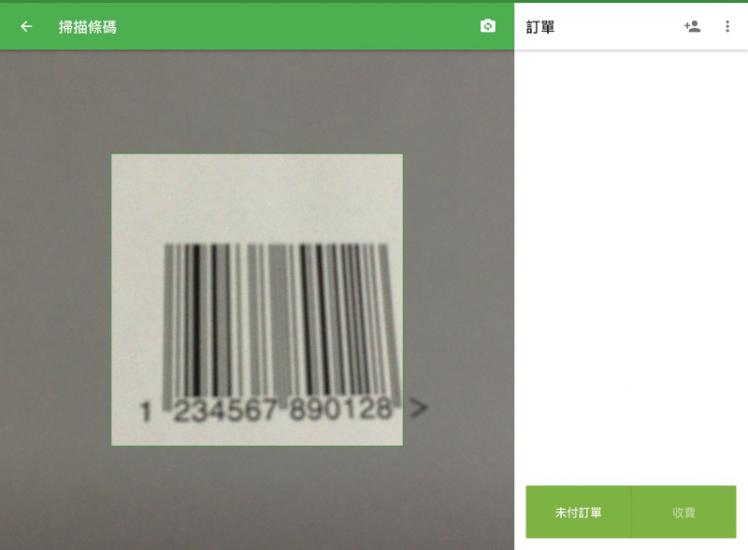
相機將掃描條形碼,商品將顯示在訂單列表中。
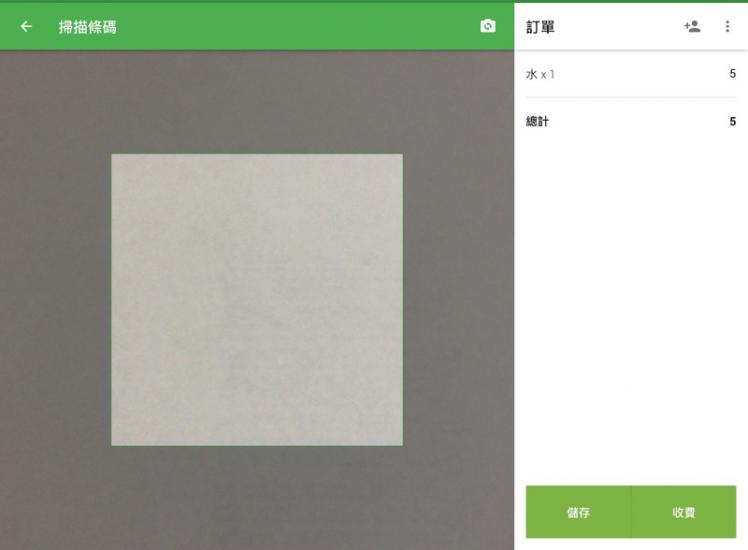
帶攝像頭的屏幕保持打開狀態,因此您可以掃描另一個條形碼,或編輯訂單中的商品,搜索要添加到訂單的客戶端,兌換客戶積分,儲存或合併未付訂單。
2. 將條形碼添加到商品
在Loyverse POS“商品”菜單中打開要編輯的商品,然後點擊條碼字段附近的掃描按鈕。
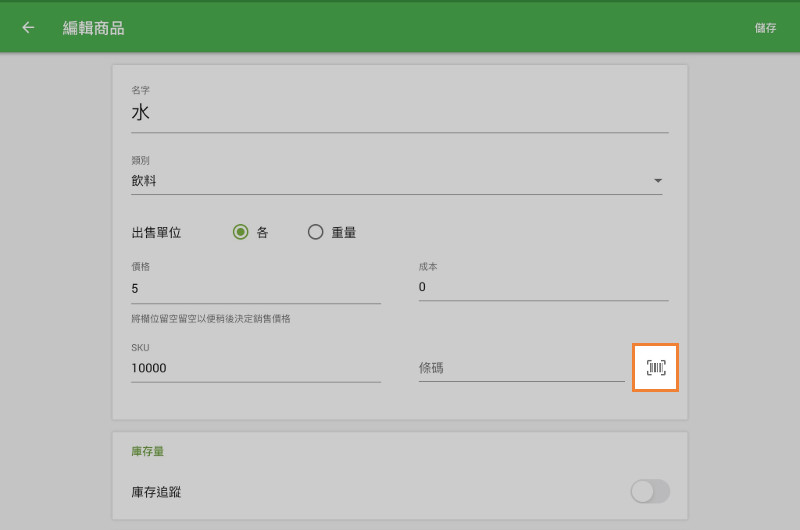
帶攝像頭的屏幕將被激活,因此請將攝像頭對準條形碼。
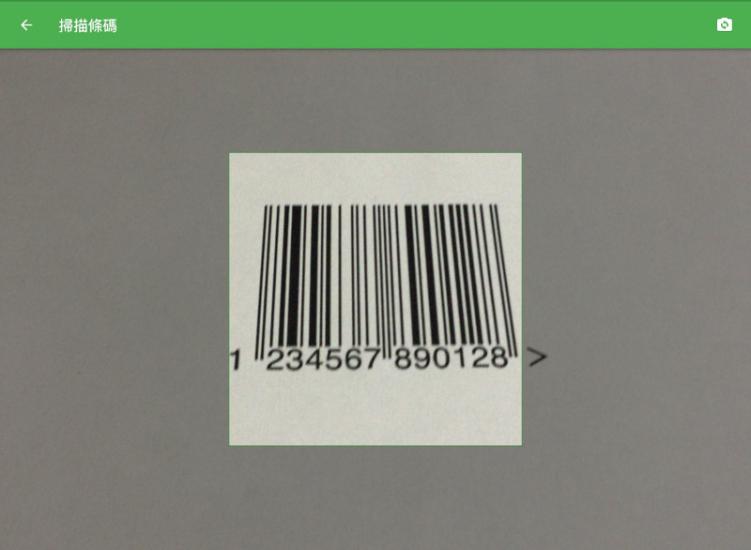
相機將掃描條碼並將條碼編號填入條碼字段。

不要忘記儲存更改。
您也可以從商品列表中激活內置攝像頭。
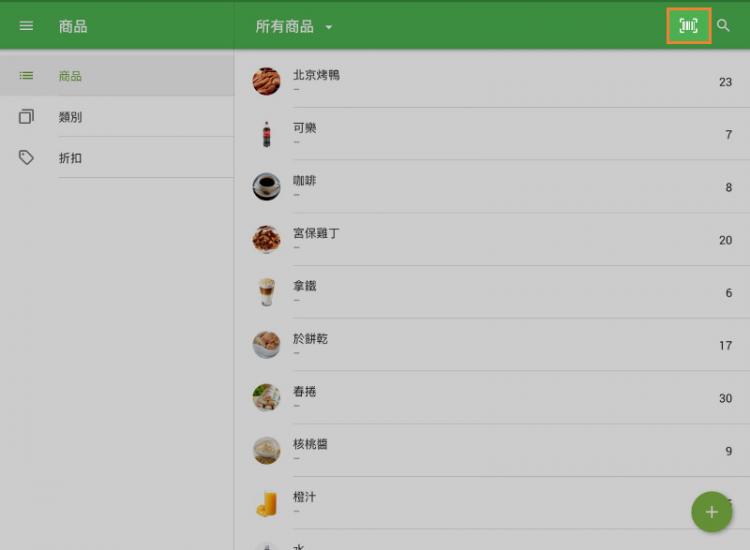
帶攝像頭的屏幕將被激活,因此請將攝像頭對準條形碼。
如果任何商品沒有此條形碼,則將創建新商品並打開以使用填寫的條形碼進行編輯。 如果有條形碼的商品,它將被打開進行編輯。
注意:內置攝像頭的Loyverse POS可以掃描UPC-A,UPC-E,EAN-13,EAN-8,Code 39,Code 93,Code 128條碼和QR碼。
也可以看看: